
- •ЧастьIii ms Excel. Ms Excel
- •1. Общие сведения о табличном процессоре ms Excel.
- •2. Ключевые понятия электронных таблиц.
- •Суммирование по строкам и столбцам
- •3. Понятие формулы в `ms Excel
- •4. Копирование формулы.
- •5.Форматирование элементов таблицы.
- •6. Понятие функции в Excel.
- •7. Графические средства ms Excel. Диаграммы.
- •Изменение диаграмм
- •Изменение элементов диаграммы
- •Добавление надписей
- •8. Списки и базы данных ms Excel.
- •Рассмотрим базу данных на примере
- •Пример 10. Составить итоговую таблицу по полю Дата заказа
- •9. Приложение.
- •10. Вопросы для cамоконтроля и проверки.
Добавление надписей
Часто необходимо пояснить или выделить некоторые элементы диаграммы. Для этого служат надписи с дополнительной информацией о содержании ячейки. Ниже показано, как их добавить.
Выведите на экран панель инструментов Рисование. (Щелкните на кнопку Рисование на стандартной панели инструментов или щелкните правой кнопкой мыши на любой панели инструментов и выберите из контекстного меню Рисование.)
Щелкните на кнопке Надпись (кнопка с изображением страницы), а затем - там, должна появиться надпись.
Введите текст надписи, используя уже знакомые вам приемы.
Перетащите маркеры, чтобы изменить размеры надписи в случае необходимости.
Щелкните за пределами надписи, когда закончите.
Пример 16. Построить диаграмму по данным таблицы:
|
|
A |
B |
C |
D |
E |
|
1 |
|
|
|
|
|
|
2 |
|
|
|
|
|
|
3 |
|
|
|
|
|
|
4 |
Увеличение бюджета |
| |||
|
5 |
Статья |
Прошедший год |
Текущий год |
Следующий год |
|
|
6 |
|
|
|
|
|
|
7 |
Радио |
85 000 р |
96 000 р |
104 000 р |
|
|
8 |
Журналы |
12 000 р |
28 000 р |
30 000 р |
|
|
9 |
Рекламные листы |
108 000 р |
109 000 р |
131 000 р |
|
|
10 |
|
|
|
|
|
|
11 |
|
|
|
|
|
Откройте чистый лист MS Excel
Введите диапазон A1:D9
B10- сумма чисел диапазона В7:В9. Раскопировать ячейку В10 в диапазон В10:D10
Построение диаграммы:
выделить диапазон А7:D9;
щелкнуть по кнопки Мастер диаграмм в Панели инструментов;
на экране откроется окно с 15 - ю типами диаграмм;
выбрать Гистограмма. Объёмный вариант обычной гистограммы;
щелкайте по кнопке Далее для перехода к следующему окну до тех пор, пока эта кнопка активна;
щелкните по кнопке Готово
Отформатируйте диаграмму.
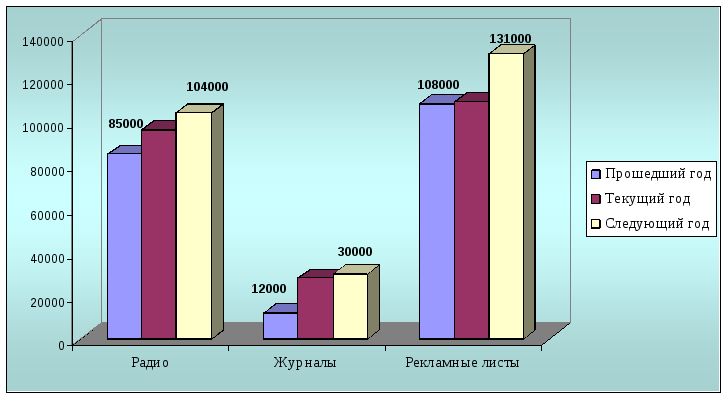
Пример 17. Построить график функции у=2х+1, если х изменяется на отрезке [-5; 6.5] с
шагом 0,5
1) в ячейку А1 записать Аргумент, в В1- Прямая;
2) в ячейку А2- записать -5;
3) в ячейку A3 - формулу =А2+0,5;
4) раскопировать формулу в диапазон A3: А25;
5) в ячейку В2 ввести формулу =2*А2+1;
6) раскопировать формулу в диапазон В2:В25. Диапазон В2:В25 оставить выделенным;
7) щелкнуть по ярлыку Мастера диаграмм и выбрать тип – точечная (Точечная диаграмма со значениями, соединенными сглаживающими линиями без маркеров»);
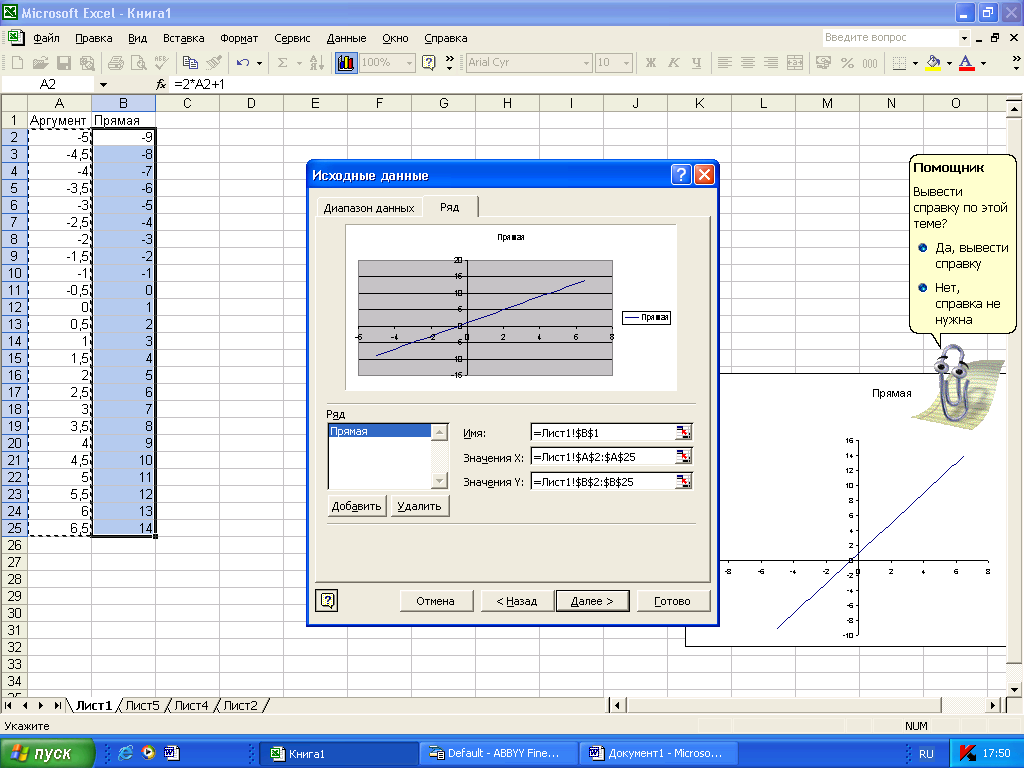
8) В открывшемся окне открыть вкладку Ряд и заполнить поля:
поставить курсор в поле Имя и щелкнуть по ячейке В1;
Подписи по оси ОХ - выделить диапазон А2:А20;
Щелкнуть по кнопке Далее, затем Готово;
9) расположить диаграмму на этом же Листе. Далее необходимо отформатировать диаграмму:
увеличить окно диаграммы по ширине так, чтобы четко прослеживались деления по оси ОХ;
подвести курсор к любому делению по оси ОХ, щелкнуть правой кнопкой мыши и в появившемся маленьком окне выбрать Формат оси;
в окне Формат оси открыть вкладку Шрифт и выбрать размер 8;
ОК
Аналогично сделать по оси ОУ шрифт 8;
10) уберите линию сетки (курсор мыши повести к любой линии сетки, щелкнуть правой кнопкой мыши, в открывшемся окне свойств выбрать – очистить);
11) откройте окно Формат области построения диаграммы- выберите Заливку - прозрачная.
В результате перечисленных действий должен получиться рисунок:
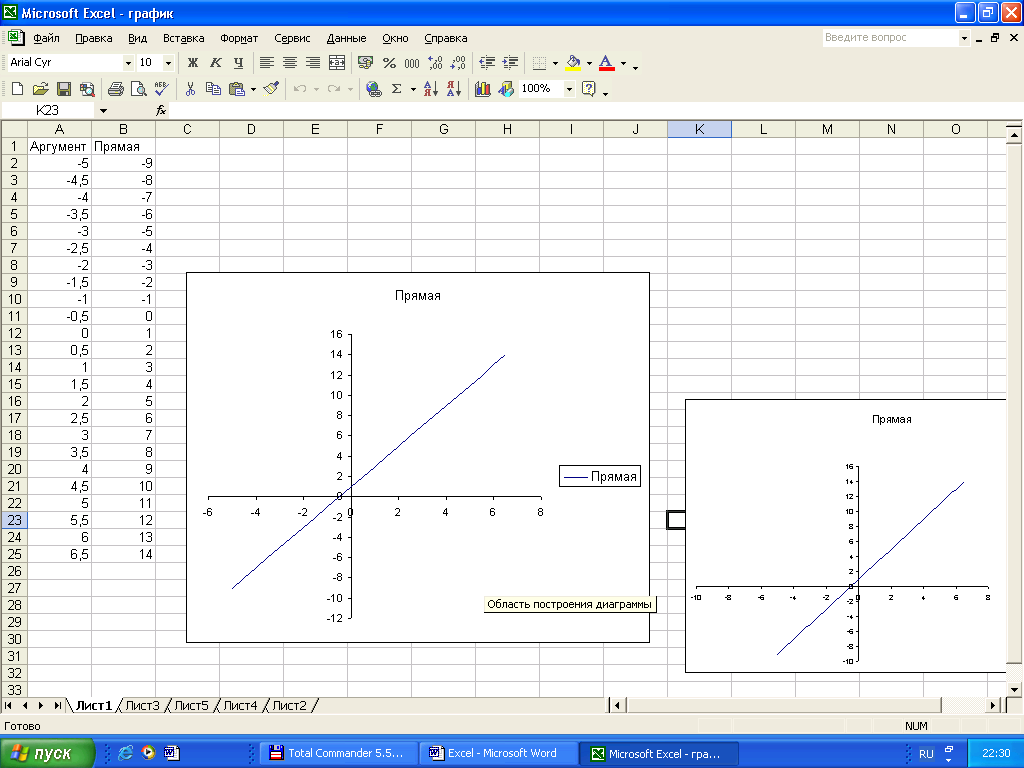
Пример18.
Решить
систему графическим способом![]()
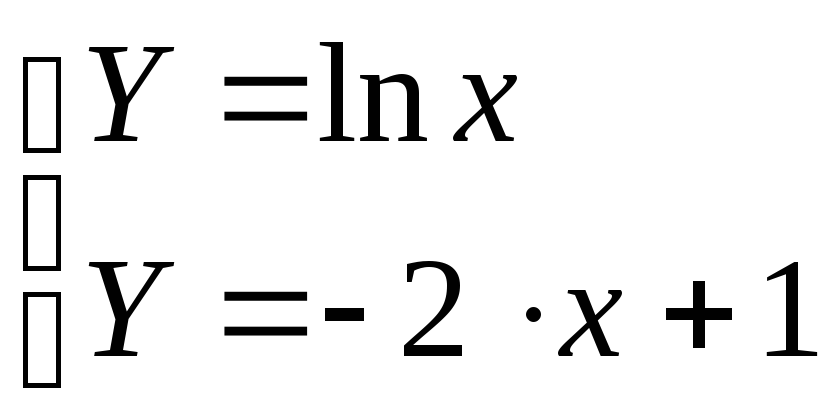
В ячейки
А1 ввести Аргумент;
В1 - Логарифм ;
С1 - Прямая;
2. в ячейку А2 ввести 0,5, в A3 формулу =А2+0,2 и раскопировать формулу диапазон А2:А25;
3. в ячейку В2 ввести =LN(A2), раскопировать в диапазон В2:В25, уменьшить число знаков после запятой до 2;
4. в ячейку С2 ввести = -2*А2+1, раскопировать в диапазон С2:С25. Диапазон С2:С25 оставить выделенным;
5. Мастером диаграмм выбрать Вид диаграммы «Точечная», Вид графика «Точечная диаграмма со значениями, соединенными сглаживающими линиями без маркеров»;
6. перейти на вкладку Ряд и заполнить поля:
Имя –щелкнуть по ячейке С1;
Значения по оси Х- выделить диапазон А2:А25;
щелкнуть по кнопке Добавить. Вновь заполнить поля: Имя-
щелкнуть по ячейке В1, Значения по оси Х- выделить диапазон А2:А25, Значения по оси OY- выделить диапазон В2:В25;
Далее. Готово.
Отформатировать диаграмму.
По оси X: на вкладке Шкала установить:
Минимальное значение - 0;
Максимальное значение - 1;
Цена основных делений - 0,2;
Цена промежуточных делений -0,04;
По оси Y на вкладке Шкала установить
Минимальное значение - -1;
Максимальное значение - 1;
Цена основных делений - 0,1;
Цена промежуточных делений -0,02
Ответ: Решением
системы является точка А (0,7; -0,4)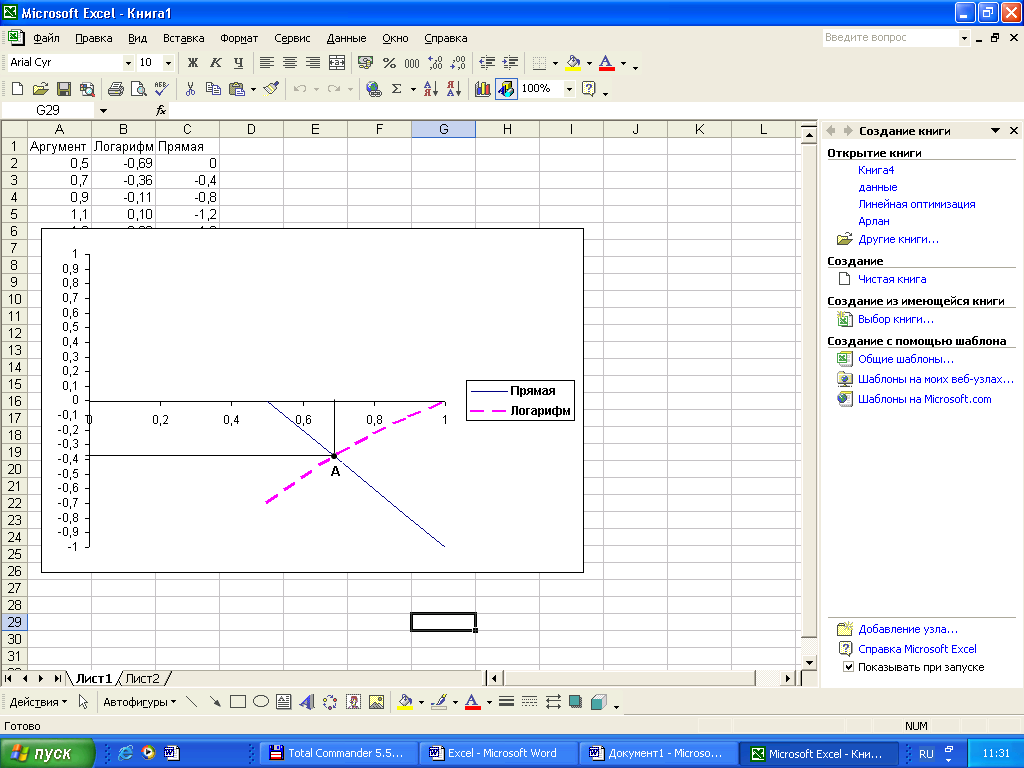
Пример 19.
Построить поверхность, заданную уравнением
![]()
Выразим Z:
![]()
1) в ячейку А2 записать -3;
2) в ячеку A3 формулу = А2+0,5;
3) раскопировать формулу в диапазон АЗ:А14;
4) в ячейку В1 ввести -2;
5) в ячейку С1 - =В1+0,5;
6) раскопировать формулу в диапазон С1:J1;
7) в ячейку В2 ввести =корень(1-$А2^2/9-В$1^2/4);
8) раскопировать формулу в диапазоны B2:J2 и В2:В14 ;
9) раскопировать формулы во всю матрицу (A2:J14 должен быть заполнен);
10) выделить диапазон В2:J14;
11) Мастером диаграмм выбрать Вид диаграммы «Поверхности»,
Вид
графика:
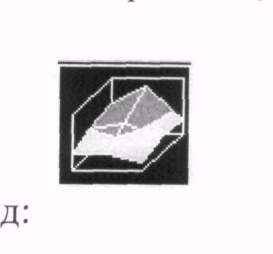
В результате диаграмма будет иметь вид:
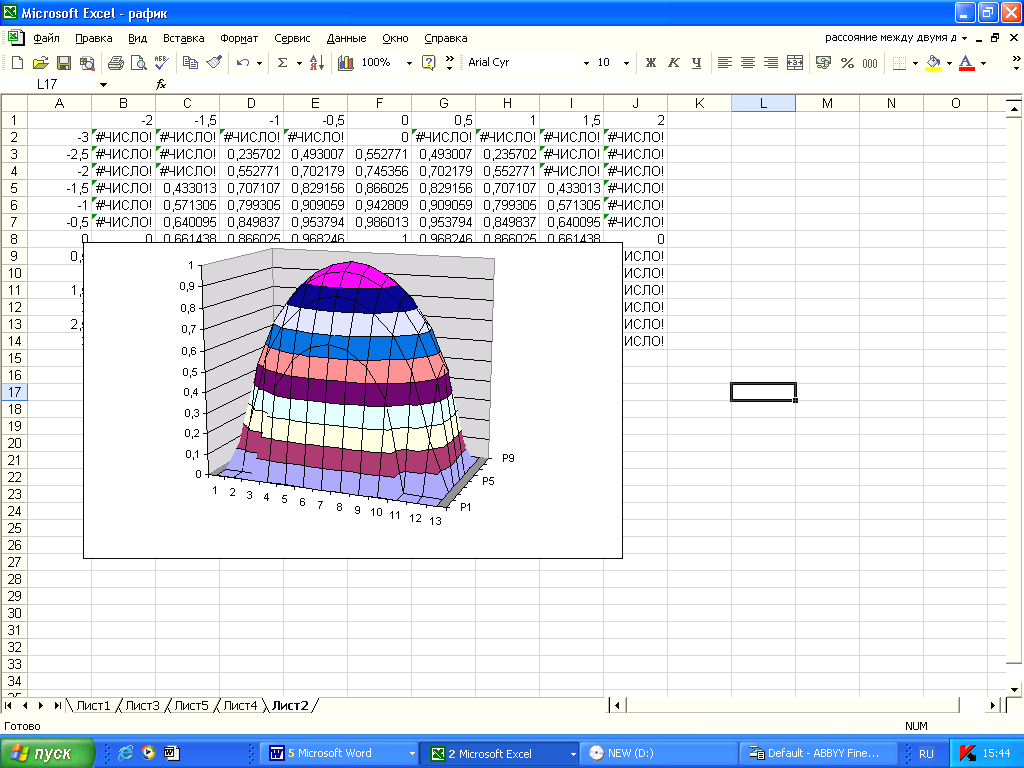
Пример 20. Постройте линейную диаграмму в виде графика функции колебания курса валюты (по любому временному промежутку)
Пример21. Найти (графическим способом) точку равновесия на некоторый товар, зависимость спроса которого определяется уравнением
![]() ,
а зависимость предложения -
,
а зависимость предложения -
![]()
Указание. Точка равновесия – это точка пересечения кривых спроса- предложения.
Пример 22. Создайте таблицу для вычисления значений функции
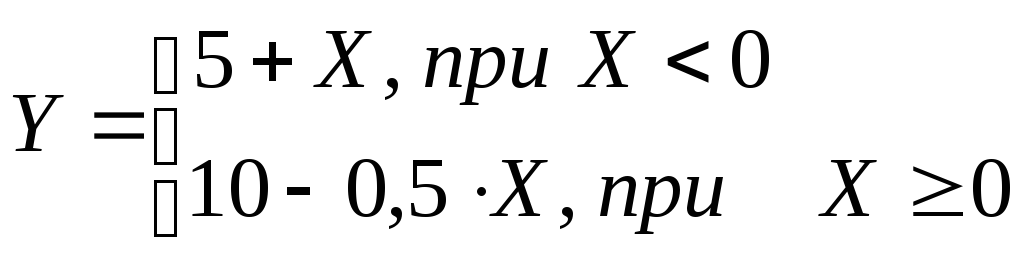
X меняется в диапазоне от -5 до 15 с шагом 2.
Пример
23.
Постройте график функции
![]()
Пример 24. Постройте график функции с условием
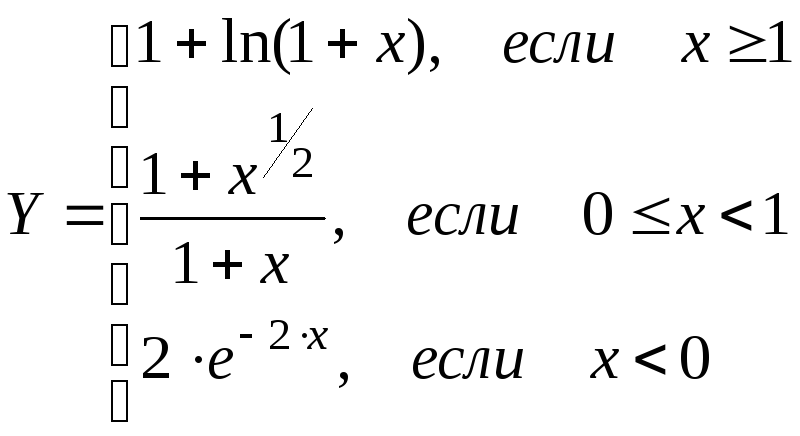
Пример
25.
Построить верхнюю часть однополостного
гиперболоида
![]() ,
диапазоны изменения переменных:
,
диапазоны изменения переменных:![]()
